Risolto Fallout 76 disconnesso dal server
Varie / / November 28, 2021
Fallout 76 è un popolare gioco d'azione multiplayer che Bethesda Studios ha rilasciato nel 2018. Il gioco è disponibile su PC Windows, Xbox One e Play Station 4 e se ti piacciono i giochi della serie Fallout, ti divertirai a giocarci. Tuttavia, molti giocatori hanno riferito che quando hanno provato ad avviare il gioco sul proprio computer, Fallout 76 è stato disconnesso dall'errore del server. Bethesda Studios ha affermato che il problema si è verificato a causa di un server sovraccarico. Molto probabilmente è stato causato da numerosi giocatori che hanno cercato di accedervi contemporaneamente. Se anche tu stai affrontando lo stesso problema, potrebbe esserci un problema con le impostazioni del PC o la connessione Internet. Ti offriamo una guida perfetta che ti insegnerà a correggere Fallout 76 disconnesso dal server errore. Allora, continua a leggere!

Contenuti
- Come risolvere Fallout 76 disconnesso dal server
- Metodo 1: riavvia/ripristina il router.
- Metodo 2: ripristina Windows Sockets per correggere Fallout 76.
- Metodo 3: chiudere le app che utilizzano la larghezza di banda della rete
- Metodo 4: aggiorna i driver di rete
- Metodo 5: eseguire il flush DNS e il rinnovo dell'IP
- Metodo 6: cambia il server DNS per correggere Fallout 76 disconnesso dal server
Come risolvere Fallout 76 disconnesso dal server
Fortunatamente, esistono numerosi metodi che possono correggere Fallout 76 disconnesso dall'errore del server su PC. Ma, prima di implementare qualsiasi soluzione di risoluzione dei problemi, sarebbe meglio verificare se il server Fallout sta affrontando un'interruzione. Seguire i passaggi indicati di seguito per verificare eventuali interruzioni del server.
1. Controlla il Pagina Facebook ufficiale e Pagina Twitter di Cadere per eventuali annunci di interruzione del server.
2. Puoi anche controllare il Sito ufficiale per eventuali annunci di aggiornamento.
3. Cerca pagine fan come Notizie di Fallout o gruppi di chat che condividono le notizie e le informazioni relative al gioco per scoprire se anche altri utenti stanno affrontando problemi simili.
Se i server di Fallout 76 stanno affrontando un'interruzione, attendi che il server torni online e poi continua a giocare. Se i server funzionano correttamente, di seguito sono riportati alcuni metodi efficaci per correggere Fallout 76 disconnesso dall'errore del server.
Nota: Le soluzioni menzionate in questo articolo riguardano il gioco Fallout 76 su PC Windows 10.
Metodo 1: riavviare/reimpostare il router
È del tutto possibile che una connessione di rete instabile o impropria possa essere la risposta al motivo per cui Fallout 76 si è disconnesso dal server si verifica un errore durante l'avvio del gioco. Quindi, segui i passaggi elencati di seguito per riavviare o ripristinare il router.
1. Spegni e scollega il router dalla presa a muro.
2. Collegalo di nuovo dentro dopo 60 secondi.
3. Quindi, accendilo e aspettare per le spie luminose per Internet per battito di ciglia.
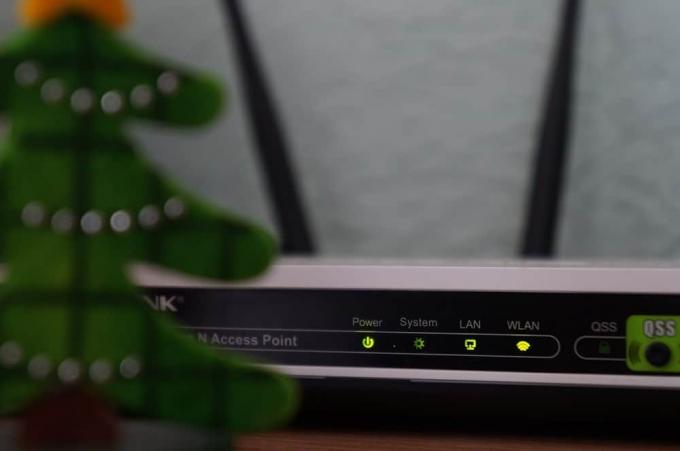
4. Ora, Collegare tuo Wifi e lanciare il gioco.
Controlla se l'errore Fallout 76 disconnesso dal server è stato corretto. Se l'errore viene visualizzato di nuovo, vai al passaggio successivo per ripristinare il router.
5. Per ripristinare il router, premi il tasto Ripristina/RST pulsante sul router per alcuni secondi e riprovare i passaggi precedenti.
Nota: Dopo il ripristino, il router tornerà alle impostazioni predefinite e alla password di autenticazione.

Metodo 2: ripristina Windows Sockets per correggere Fallout 76
Winsock è un programma Windows che gestisce i dati sul tuo PC che vengono utilizzati dai programmi per l'accesso a Internet. Pertanto, un errore nell'applicazione Winsock potrebbe causare la disconnessione di Fallout 76 dall'errore del server. Segui i passaggi seguenti per ripristinare Winsock e potenzialmente risolvere questo problema.
1. Tipo Prompt dei comandi nel Ricerca di Windows sbarra. Scegliere Eseguire come amministratore, come mostrato di seguito.

2. Quindi, digita netsh winsock reset comando nella finestra del prompt dei comandi e premere accedere tasto per eseguire il comando.

3. Dopo che il comando è stato eseguito correttamente, Riavvia il tuo PC.
Ora avvia il gioco e vedi se riesci a correggere Fallout 76 disconnesso dall'errore del server. Se l'errore persiste, è necessario chiudere tutte le altre applicazioni sul PC che stanno utilizzando la larghezza di banda Internet, come spiegato di seguito.
Leggi anche:Come eseguire Fallout 3 su Windows 10?
Metodo 3: chiudere le app che utilizzano la larghezza di banda della rete
Ci sono varie applicazioni in esecuzione sullo sfondo del tuo computer. Quelle app in background sul tuo computer potrebbero utilizzare la larghezza di banda della rete. Questo è forse un altro motivo per cui Fallout 76 si è disconnesso dall'errore del server. Quindi, chiudere quelle app in background indesiderate potrebbe correggere questo errore. Applicazioni come OneDrive, iCloud e siti Web di streaming come Netflix, YouTube e Dropbox possono utilizzare molta larghezza di banda. Ecco come chiudere i processi in background indesiderati per rendere disponibile larghezza di banda aggiuntiva per i giochi.
1. Tipo Task Manager nel Ricerca di Windows barra, come mostrato, e avviarlo dal risultato della ricerca.

2. Nel Processi scheda, sotto App sezione, fare clic con il pulsante destro del mouse su un app utilizzando la connessione di rete.
3. Quindi, fare clic su Ultimo compito per chiudere l'applicazione come mostrato di seguito.
Nota: L'immagine sotto è un esempio di chiusura del Google Chrome app.

4. Ripetere il processo per altre app indesiderate che utilizzano una connessione Internet.
Ora avvia il gioco e verifica se Fallout 76 disconnesso dal server viene visualizzato o meno. Se l'errore viene visualizzato di nuovo, puoi aggiornare i driver di rete seguendo il metodo successivo.
Metodo 4: aggiorna i driver di rete
Se i driver di rete installati sul desktop/laptop Windows sono obsoleti, Fallout 76 avrà problemi di connessione al server. Segui i passaggi indicati per aggiornare i driver di rete.
1. Cercare Gestione dispositivor nel Ricerca di Windows bar, passa il mouse su Gestore dispositivi, e clicca su Aprire, come illustrato di seguito.
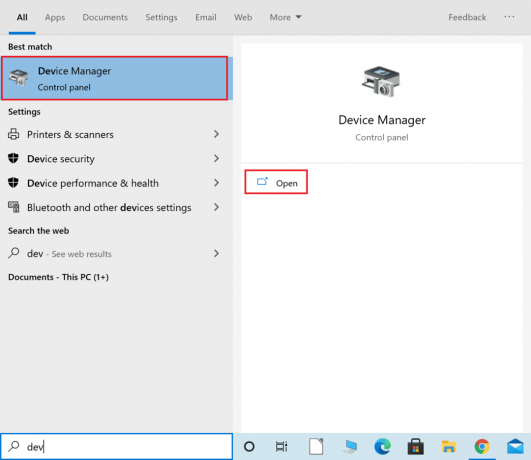
2. Quindi, fai clic su freccia verso il basso accanto a Adattatori di rete per espanderlo.
3. Fare clic con il tasto destro del mouse su driver di rete e clicca su Aggiorna driver, come mostrato.
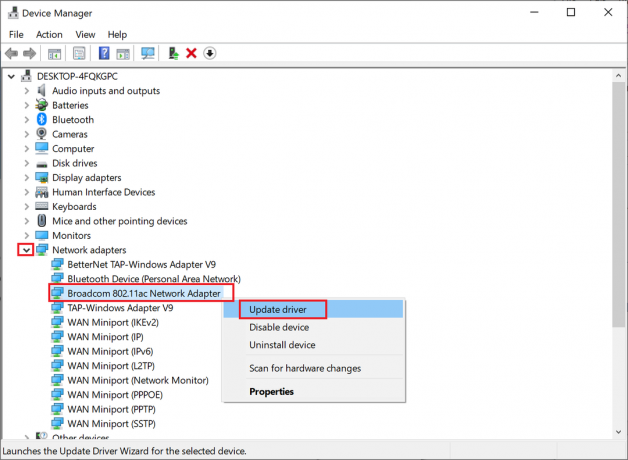
4. Nella finestra pop-up, fai clic sulla prima opzione intitolata Cerca automaticamente i driver, come di seguito evidenziato.

5. Windows installerà automaticamente gli aggiornamenti disponibili. Riavvia il tuo PC dopo l'installazione.
Ora verifica che il gioco Fallout 76 sia in fase di lancio. In caso contrario, prova il metodo successivo per correggere Fallout 76 disconnesso dall'errore del server.
Leggi anche:Risolto il problema con le mod di Fallout 4 che non funzionano
Metodo 5: eseguire il flush DNS e il rinnovo dell'IP
Se ci sono problemi relativi al DNS o all'indirizzo IP sul tuo PC Windows 10, può portare a Fallout 76 disconnesso dai problemi del server. Di seguito sono riportati i passaggi per svuotare il DNS e rinnovare l'indirizzo IP per correggere Fallout 76 disconnesso dall'errore del server.
1. Lanciare Prompt dei comandi come amministratore, come spiegato in Metodo 2.

2. Tipo ipconfig /flushdns nella finestra del prompt dei comandi e premi accedere per eseguire il comando.
Nota: Questo comando viene utilizzato per svuotare il DNS in Windows 10.

3. Una volta completato il processo di cui sopra, digitare ipconfig /release e premi accedere chiave.
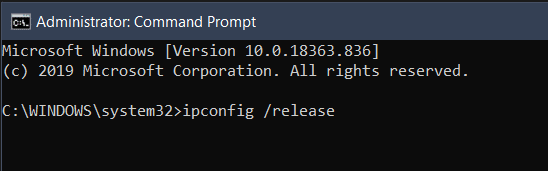
4. Quindi, digita ipconfig/rinnova e colpisci accedere per rinnovare il tuo IP.
Ora avvia il gioco e controlla che Fallout 76 disconnesso dal server sia andato o meno. Se l'errore persiste, seguire il metodo successivo indicato di seguito.
Metodo 6: cambia il server DNS per correggere Fallout 76 disconnesso dal server
Se il DNS (Domain Name System) fornito dal tuo provider di servizi Internet (ISP) è lento o no configurato correttamente, può portare a problemi con i giochi online, incluso Fallout 76 disconnesso da Errore del server. Segui i passaggi indicati per passare a un altro server DNS e, si spera, risolvere questo problema.
1. Tipo Pannello di controllo nel Ricerca di Windows sbarra. Clicca su Aprire, come illustrato di seguito.

2. Set Visto da opzione per Categoria e clicca su Visualizza lo stato della rete e le attività, come mostrato.

3. Ora, fai clic su Cambia le impostazioni dell'adattatore opzione nella barra laterale sinistra.

4. Quindi, fai clic con il pulsante destro del mouse sulla connessione Internet attualmente attiva e seleziona Proprietà, come evidenziato.

5. Nella finestra Proprietà, fare doppio clic su Protocollo Internet versione 4 (TCP/IPv4).
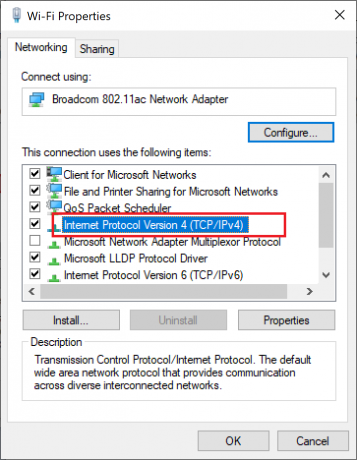
6. Quindi, controlla le opzioni intitolate Ottieni automaticamente un indirizzo IP e Usa i seguenti indirizzi del server DNS, come evidenziato.
6a. Per il Server DNS preferito, inserisci l'indirizzo DNS pubblico di Google come: 8.8.8.8
6b. E, nel Server DNS alternativo, inserisci l'altro DNS pubblico di Google come: 8.8.4.4
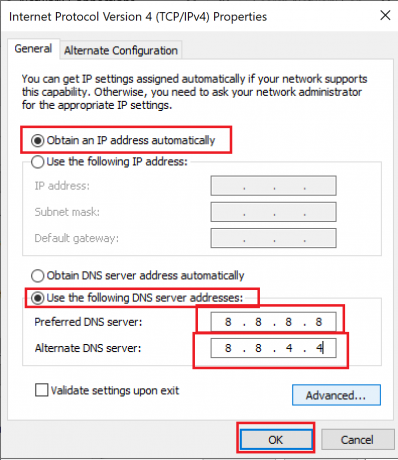
7. Infine, clicca su ok per salvare le modifiche e riavviare il sistema.
Consigliato:
- Correggi l'errore Fallout 3 Ordinal 43 non trovato
- Perché il mio Internet continua a disconnettersi ogni pochi minuti?
- Risolto il problema con Discord Go Live non visualizzato
- Correggi l'errore di caricamento dell'applicazione Steam 3:0000065432
Speriamo che questa guida sia stata utile e possa fix Fallout 76 disconnesso dal server errore. Facci sapere quale metodo ha funzionato meglio per te. Inoltre, se hai commenti o suggerimenti su questo articolo, sentiti libero di inserirli nella sezione commenti qui sotto.



